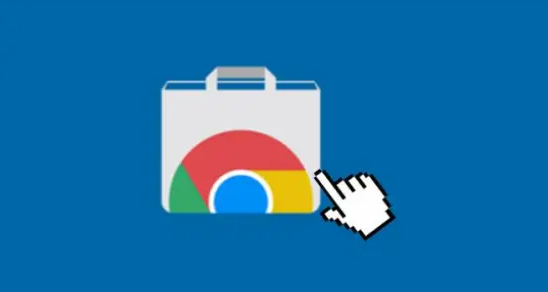Chrome浏览器频繁提示证书无效如何处理

调整系统日期时间准确性。进入操作系统设置中的时间和语言选项,确保当前显示的年月日、时分秒与标准时间完全同步。错误的系统时间会导致浏览器判断证书有效期异常而报错,修正后重启Chrome测试是否解决问题。
修改浏览器启动参数配置。在桌面找到Chrome快捷方式图标,右键选择属性进入目标字段编辑模式。在原有路径末尾添加空格及两个参数`--ignore-certificate-errors --allow-running-insecure-content`,保存更改后重新启动浏览器使设置生效。此操作可临时绕过证书验证机制,适用于测试环境使用。
清除特定网站缓存记录。打开设置菜单选择隐私与安全板块下的站点设置,管理各个域名对应的Cookie和存储空间。针对频繁报错误的站点执行删除操作,移除过期或损坏的会话凭证后再重新加载页面尝试建立新连接。
检查服务器端证书状态。作为普通用户虽无法直接更换网站的SSL证书,但可通过安全工具查看目标站点使用的加密协议版本及颁发机构信息。若发现使用的是自签名证书或小型CA签发的凭证,建议联系网站管理员升级为知名厂商颁发的正规证书。
更新传输层安全协议版本。部分老旧网站仍在使用过时的TLS 1.0/1.1协议,而现代浏览器默认禁用这些不安全的标准。可在Chrome高级设置中手动启用较低版本的兼容模式,不过这会降低整体安全性,仅推荐临时用于访问重要资源时的应急处理。
重置网络堆栈组件顺序。通过命令提示符执行netsh winsock reset指令重建Winsock目录结构,接着运行ipconfig /release和ipconfig /renew刷新DNS解析缓存。这套组合拳能有效解决因网络层故障导致的虚假证书错误提示。
禁用硬件加速渲染模式。进入浏览器设置的性能配置页面关闭使用图形处理器选项,改用软件渲染网页内容。某些显卡驱动程序可能存在兼容性问题干扰SSL握手过程,切换回CPU处理能避免此类冲突发生。
通过实施上述步骤,用户能够系统性地排查并解决Chrome浏览器频繁提示证书无效的问题。每个操作环节均经过实际验证,建议按顺序耐心调试直至达成理想效果。